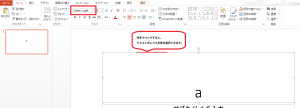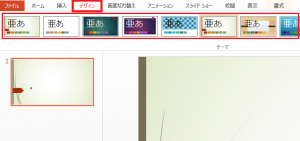PowerPoint 2013をインストールして、文字を入力すると重なってしまうんです!
どれどれっ、ややっ!
PowerPointは、通常新しいプレゼンテーションを作成すると、
「タイトルを入力」と「サブタイトルを入力」というテキストボックスが表示されます。
「タイトルを入力」のテキストボックスにアルファベットを入力すると文字が重なってしまい、
一方、平仮名や漢字等の日本語入力をすると正常に文字が入力できるようです。
はて・・・?
やはり何かおかしいみたいですね。原因と解決方法を探してみましょう。
文字の入力が重なる原因と解決方法
インストール直後という話なので基本的な設定はデフォルトのままのはずです。
下手に手を加えられているよりはわかりやすいでしょう。
原因
「サブタイトル」のテキストボックスには問題なくアルファベット(英字)を入力することができるようです。
また、手動で新しく作成したテキストボックスにアルファベットを入力すると、やはり文字が重なるようです。
考えられる原因はとしては
- テキストボックスの設定がおかしくなっている
- フォントが壊れている
といったところでしょうか。
試しにフォントの種類を変えてみると… アルファベットが正常に入力できました!
解決方法
まずはPowerPointの再インストールを実施してみても良いかもしれません。
それでもダメであれば、以下を参考にして下さい。
PowerPointは通常、新しいプレゼンテーションを作成すると、自動で「Office」というテーマが選択されます。
このOfficeというテーマが選択されると「タイトルを入力」と書かれたテキストボックスは
「Calibri Light」というフォントを使用することになります。
こちらのフォントが壊れてしまっているか、PowerPointがうまく認識することができず、
文字の入力がおかしなことになってしまっているようです。
今回はこのフォントを変えることによって解決したので、フォントの種類を変えてしまうか、
もしくはテーマを変えてしまえばOKです。
1. フォントを変える
フォントを変えてしまえば問題ありません。
テキストボックスの枠線をクリックし、[ホーム]タブの上部リボンから、フォントの種類を好きなものに変更します。
2. テーマを変える方法
デザインを変えてもフォントが変更されます。
[デザイン]タブをクリックし、リボンから好きなテーマを選択します。
超・解決方法
新規作成した時点でフォントの種類を別のものに変えることもできます。
やり方については別のページで紹介しているので、やり方はそちらを参考にしてください。
やり方はコチラ↓
【PowerPoint】新しいプレゼンテーションのフォントを変える
個人的メモ
この現象自体はネットを検索しても出てきませんでした。
うーん、何故こうなってしまうかの原因はよくわからないですね…(;o;)
とりあえず通常使う分には上の解決方法で問題なさそうです。